(Windows) Heredis kann nicht meine externen Geräte erkennen: „Bonjour“-Fehlermeldungen
(Windows) Heredis kann nicht meine externen Geräte erkennen: „Bonjour“-Fehlermeldungen https://help.heredis.com/wp-content/themes/corpus/images/empty/thumbnail.jpg 150 150 Heredis Help Knowledgebase Heredis Help Knowledgebase https://help.heredis.com/wp-content/themes/corpus/images/empty/thumbnail.jpgDas Dienstprogramm Bonjour muss auf Ihrem Computer installiert sein, damit Sie Ihre Genealogiedatei mit der auf einem anderen Gerät synchronisieren können.
Diese Software wurde ursprünglich von Apple entwickelt, um die in einem Netzwerk verfügbaren Drucker anzuzeigen. Sie wird nun von Heredis genutzt, um andere Geräte im Netzwerk zu finden, auf denen Heredis installiert ist.
Vielleicht ist dieser Dienst nicht auf Ihrem Computer installiert oder die bereits installierte Version ist eventuell zu alt oder lässt sich nicht starten. Was sollen Sie tun, wenn Sie Bonjour-Fehlermeldungen erhalten?
Heredis kann Ihre externen Geräte nicht erkennen (Telefon, Tablet, Drucker).
Stellen Sie sicher, dass der Bonjour–Service in Ihrem Windows-Betriebssystem installiert ist. Die letzten Updates von Windows 10 deinstallieren nämlich diesen Dienst. Dabei ist Bonjour die Software, mit der Ihr Computer mit Druckern, USB-Sticks, Smartphones und anderen mobilen Endgeräten kommuniziert.
Bonjour aktivieren:
– Drücken Sie die Tastenkombination STRG+ALT+ENTF
– Wählen Sie den Task-Manager
– Klicken Sie auf die Registerkarte Dienste
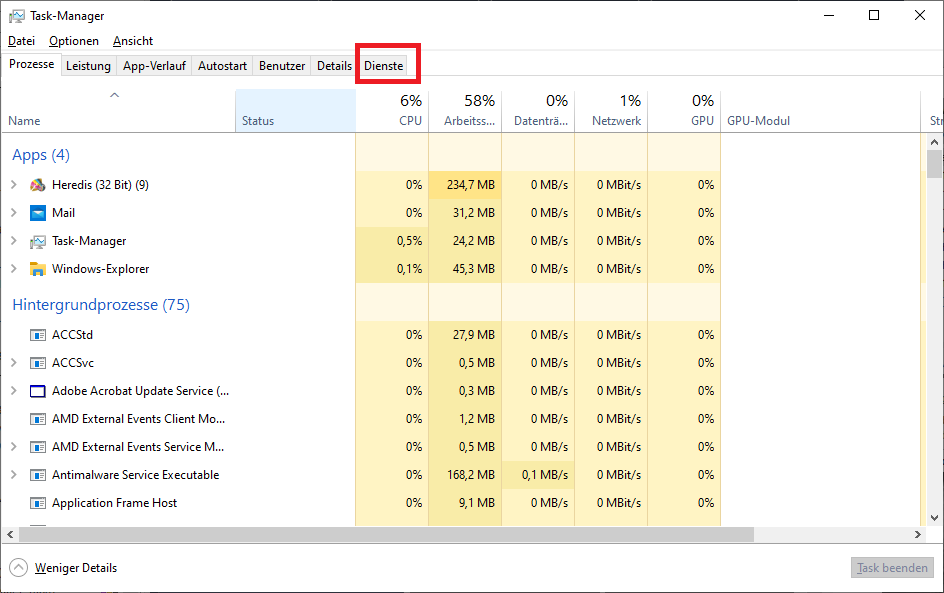
– Wählen Sie die Zeile Bonjour-Service und klicken Sie darauf mit der rechten Maustaste.
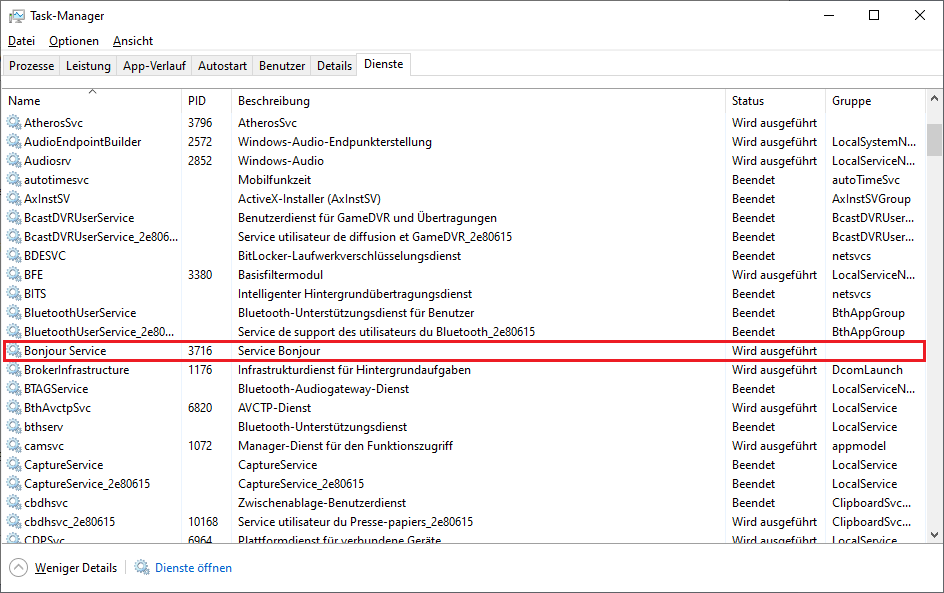
– Wenn es nicht aktiviert ist, klicken Sie auf Start.
„Der Bonjour-Dienst ist nicht auf Ihrem Computer installiert.“
1. Laden Sie die kostenlose Software Bonjour von der Apple-Website herunter: http://support.apple.com/kb/DL999?
Um die automatische Erkennung Ihrer Computer und Geräte zu ermöglichen, muss der Netzwerkdienst Bonjour von Apple auf Ihrem PC installiert sein.
Nach der Installation von Bonjour auf Ihrem Computer können Sie Ihre Heredis-Datei mit allen Geräten synchronisieren, die mit Ihrem lokalen Netzwerk verbunden sind.

2. Öffnen Sie im Windows Explorer oder in Ihrem Webbrowser das Verzeichnis Downloads und doppelklicken Sie auf die heruntergeladene Datei BonjourPSSetup.exe.
3. Klicken Sie auf Ausführen, um die Installation zu starten.
4. Wenn die Installation von Bonjour beendet ist, schließen Sie Heredis und starten Sie das Programm neu.
Bonjour ist installiert aber Sie bekommen immer noch diese Fehlermeldung.
1. Prüfen Sie die Versionsnummer von Bonjour unter Systemsteuerung / Programme / Programme und Features.
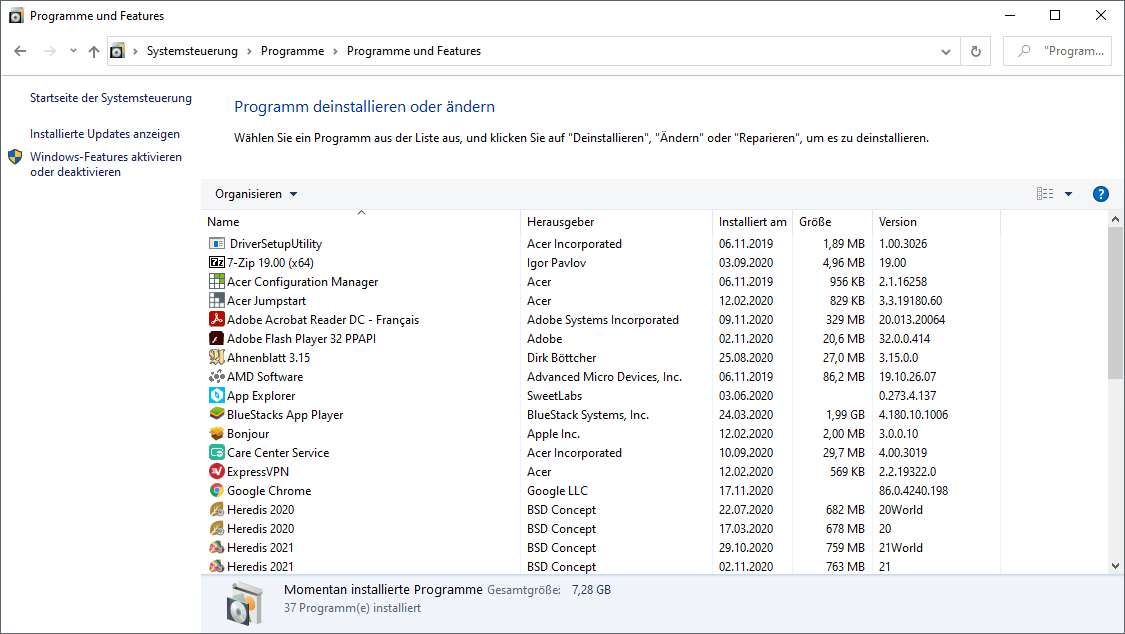
2. Ist Ihre Versionsnummer älter als die Version 2.0, deinstallieren Sie Bonjour, laden Sie die neueste Version herunter und installieren diese auf Ihrem Computer.
3. Starten Sie Hereids neu.
Die korrekte Version von Bonjour ist installiert, aber Sie bekommen immer noch diese Fehlermeldung.
1. Öffnen Sie den Windows Task-Manager: Klicken Sie auf der Windows-Taskleiste mit der rechten Maustaste in einen leeren Bereich und wählen Sie in der Dropdown-Liste Task-Manager.
2. Klicken Sie auf die Registerkarte Dienste.
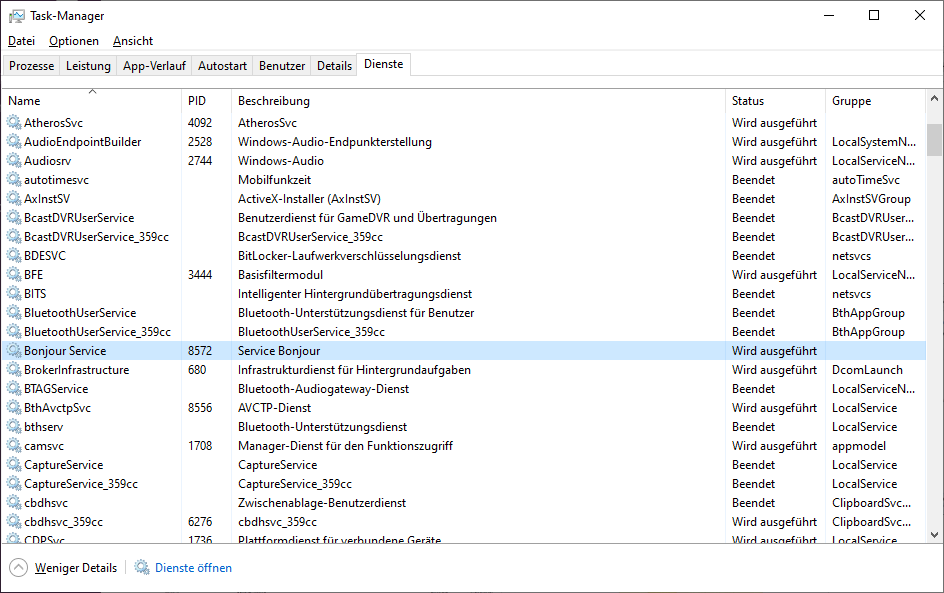
3. Wählen Sie die Zeile Bonjour Service und stellen Sie sicher, dass der Status „Wird ausgeführt“ lautet.
Ist dies nicht der Fall, klicken Sie unten im Fenster auf Dienste öffnen. Suchen Sie nach Bonjour Service und klicken Sie mit der rechten Maustaste auf Starten.
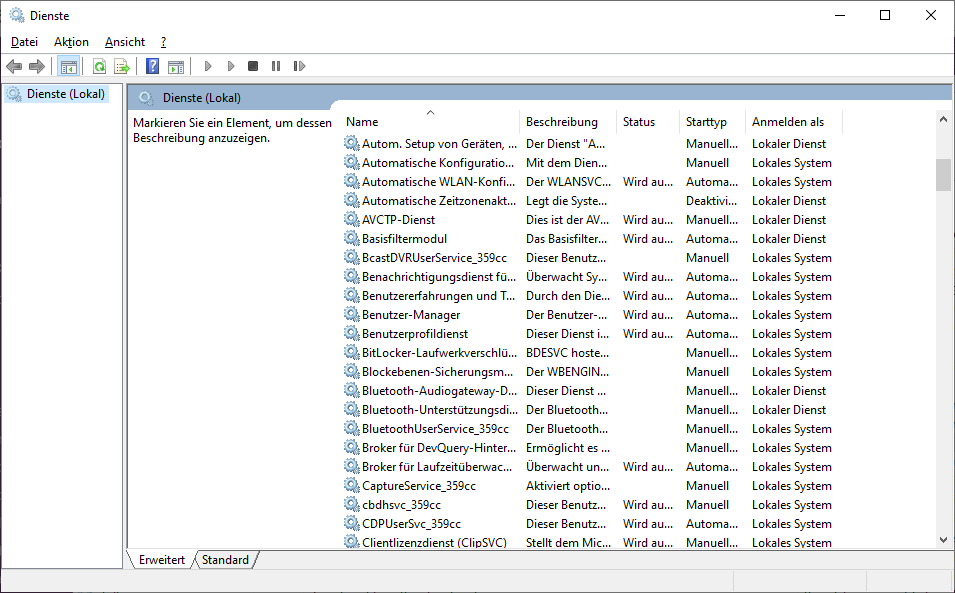
4. Starten Sie nun Heredis neu.
Wenn Bonjour nicht startet, dann haben Sie es mit einem Netzwerkproblem zu tun. Als letzte Möglichkeit sollten Sie den Computer neu starten.
- Veröffentlicht in:
- Fragen der Nutzung




